软件产品

政企采购
软件产品

政企采购
你是否曾经遇到过需要在PDF文件中添加注释的困扰?或许你正在寻找一种简单而有效的方法来完成这项任务。别担心,今天我将与你分享一些小贴士,让你轻松掌握如何在PDF文件上添加注释。让我们一起来看看吧!
如果您对软件/工具使用教程有任何疑问,可咨询问客服:s.xlb-growth.com/0UNR1?e=QsjC6j9p(黏贴链接至微信打开),提供免费的教程指导服务。
为了模拟纸质文件的使用体验,大多数PDF阅读器都提供了各种注释形式,这些注释可以帮助我们更方便地对PDF文件进行标注。想要了解如何使用PDF文本注释框吗?其实使用PDF文本注释框非常简单,跟着下面的操作一起来试试吧!

首先,打开要处理的PDF文件。
安装完福昕pdf阅读器后,只需点击软件图标打开,接着在页面上方找到“文件”选项,再点击“打开”按钮即可浏览需要操作的PDF文件。
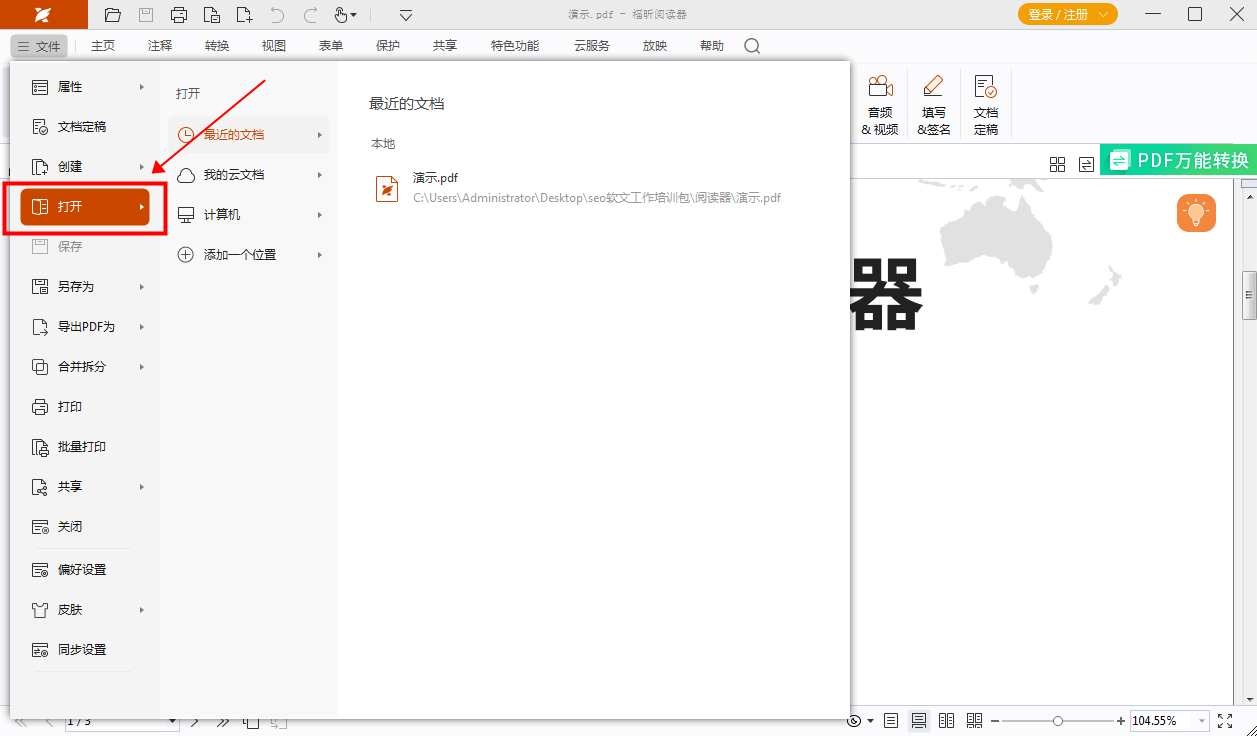
第二步:首先在“注释”栏中使用“注释框”工具。
在“注释”栏中,首先找到并点击“注释框”工具,然后可以继续进行后续操作。
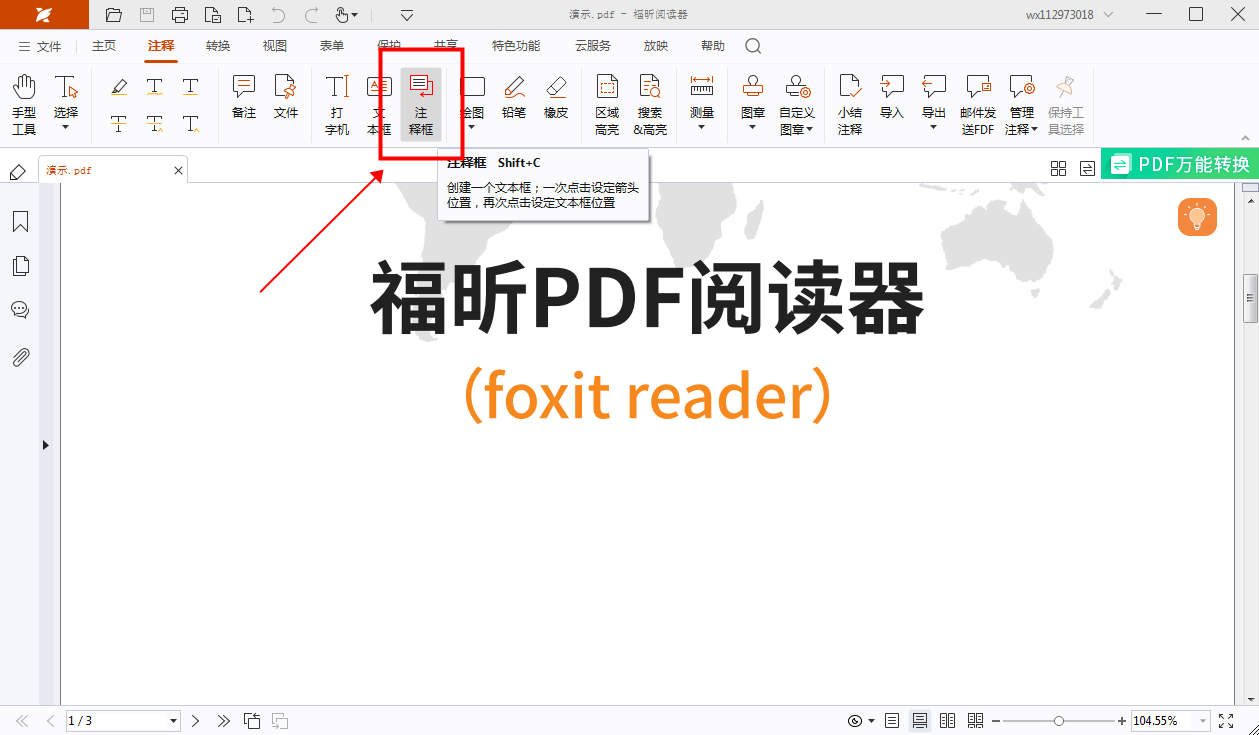
第三步:设定备注参数。在进行这一步之前,我们需要确保所有相关信息已经准备就绪,以便能够顺利完成设置。注释参数的设定对于后续的工作非常重要,因此需要认真对待,确保每一项参数都被正确设置。在完成这一步之后,我们就可以顺利进行接下来的工作。
在文件中添加注释框后,我们就可以对注释参数进行定制。
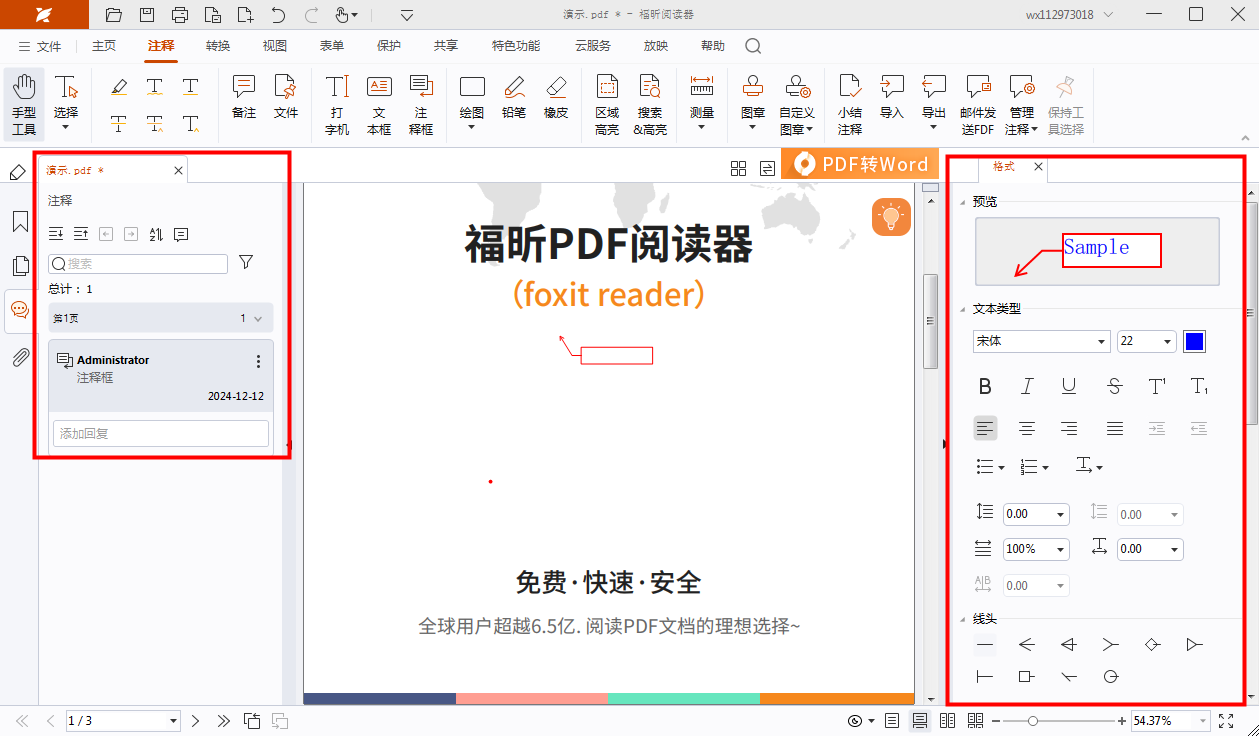
当我们需要在PDF文件中插入文字时,有两种常见的方法可供选择。一种是直接编辑PDF文件内容,将文字信息添加进去;另一种是通过在PDF文件中插入文字注释框来增加文字内容。这两种方法都是可以的,大家可以根据自己的需求选择合适的方式。

首先,您需要点击打开要处理的文件。
首先,我们要先找到福昕PDF编辑器的下载链接,并进行下载和安装。安装完成后,在桌面上找到需要进行PDF注释的文件,右击选择“打开”。
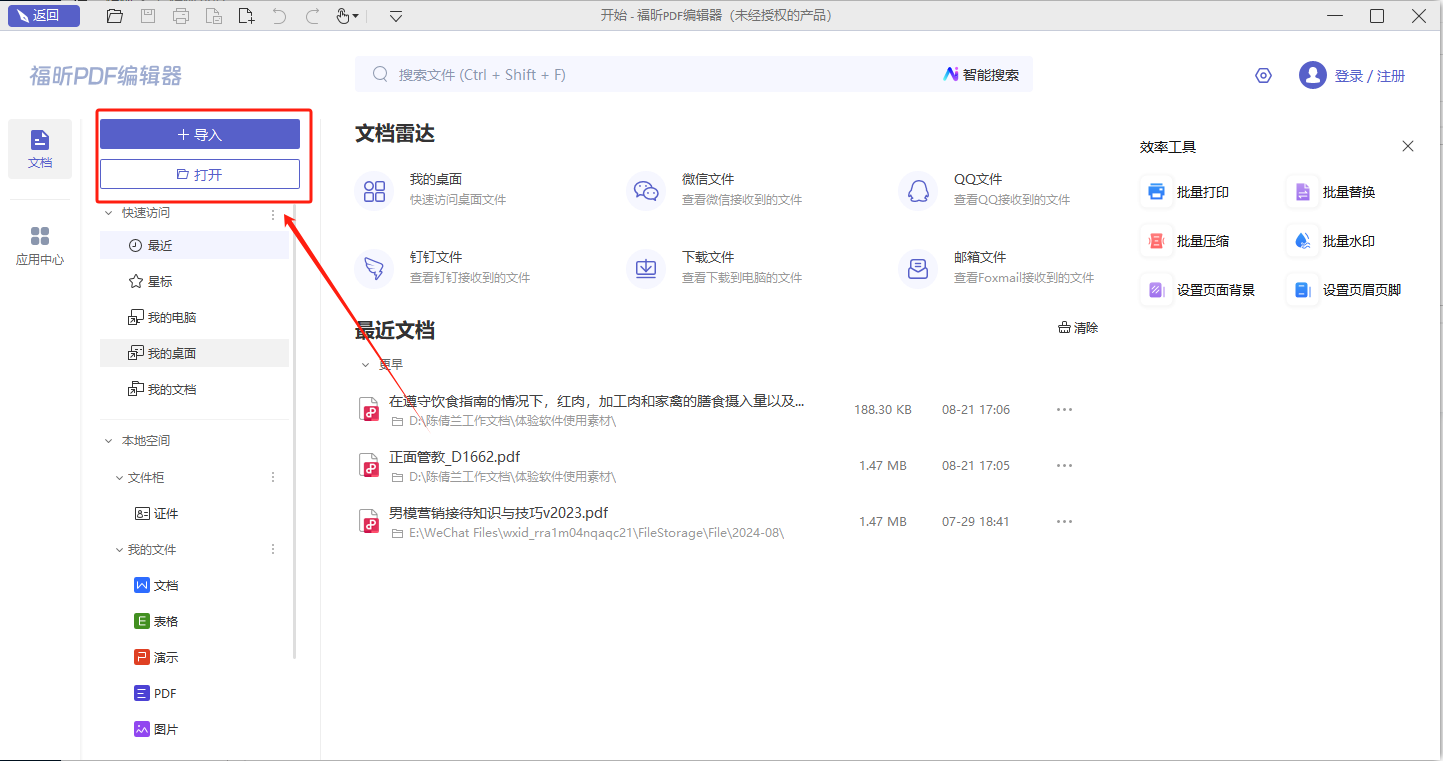
在进行下一步之前,请点击"注释"选项。
在“注释”栏下提供了六种不同的注释方式,用户可以根据需要进行选择。同时,在右侧的格式栏中,也可以选择高亮的类型,调整颜色、透明度等设置。愿意帮忙进行润色。
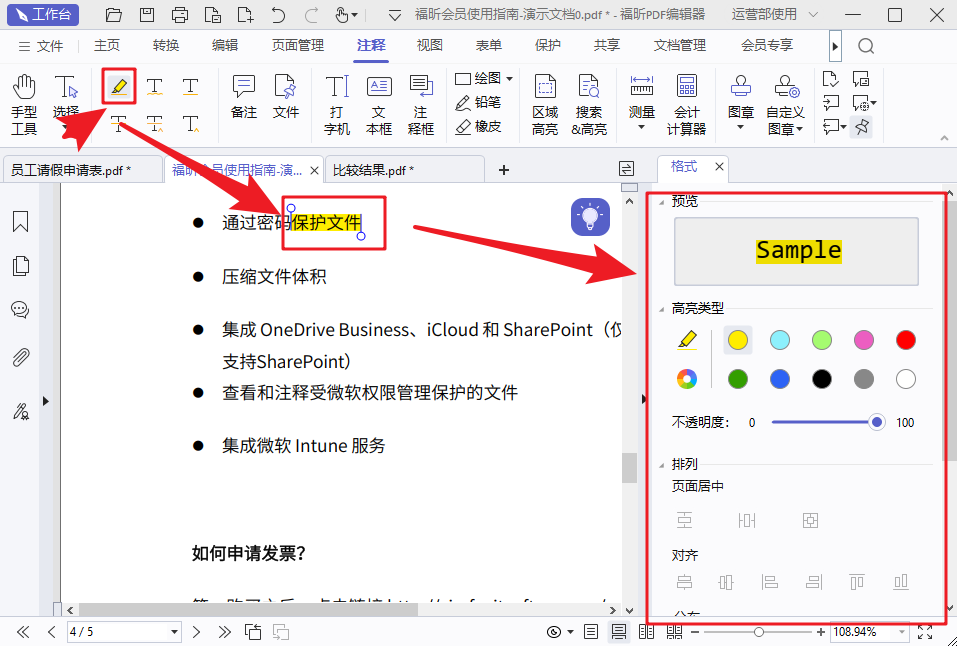
第三个步骤是将文件保存。在您完成编辑和修改文件后,务必保存您的工作。这样可以确保您将所有更改和更新保存在计算机上,以便稍后可以方便地访问和使用。记住及时保存文件,以免丢失任何重要数据。
小伙伴们可以通过选择注释框来添加注释文本框。在添加完所需的注释后,别忘了保存文件哦。
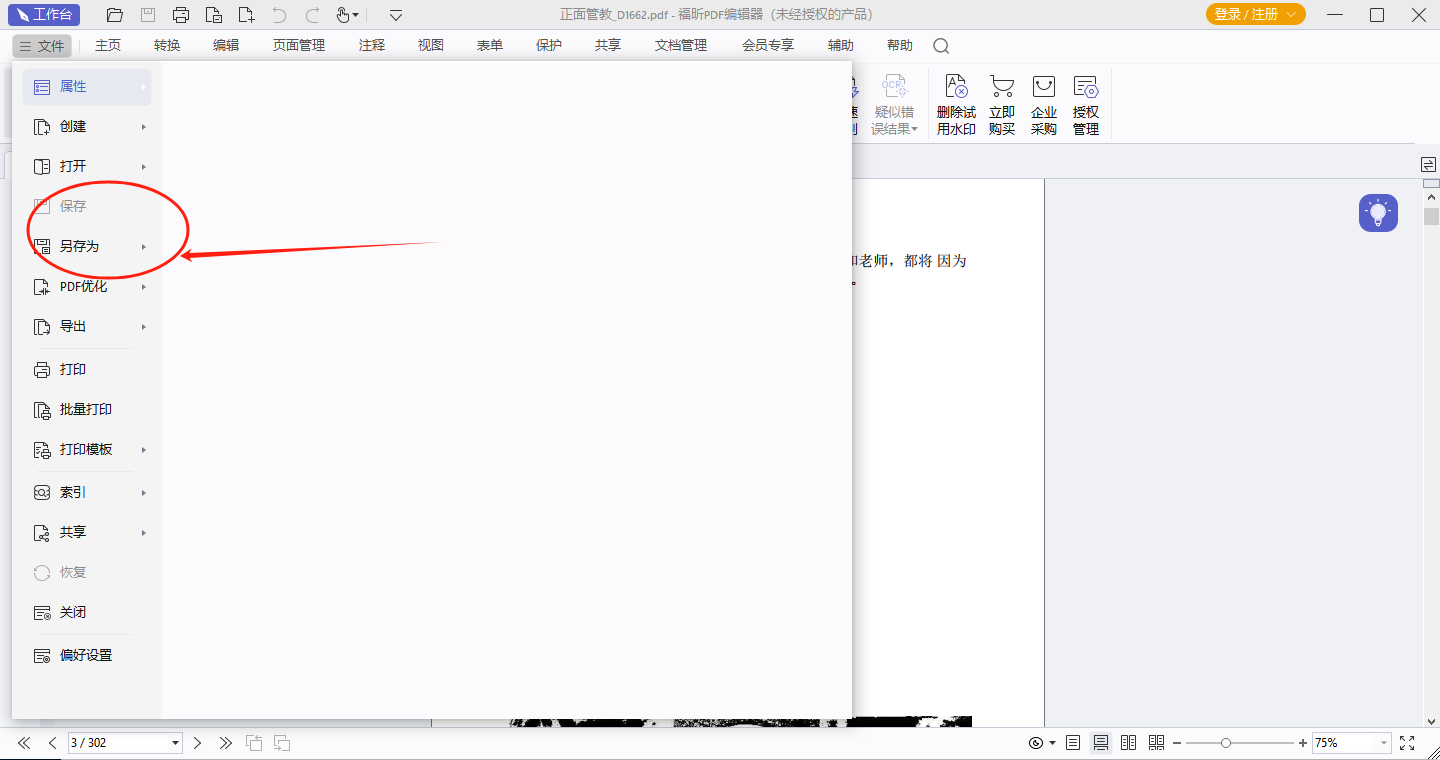
使用PDF注释框来插入文字信息可以确保文件的完整性,同时也使得日后的修改和调整更加便捷,不会对原始内容造成破坏。现在让我们一起来探讨一下如何有效地操作添加PDF注释框。这份关于在PDF文件中添加注释框的操作指南将分享给大家。

首先,您需要打开要处理的文件。
首先,我们要找到福昕PDF编辑器的下载渠道,并进行下载和安装。安装完成后,在桌面上找到需要添加注释的PDF文件,点击并选择“打开”。
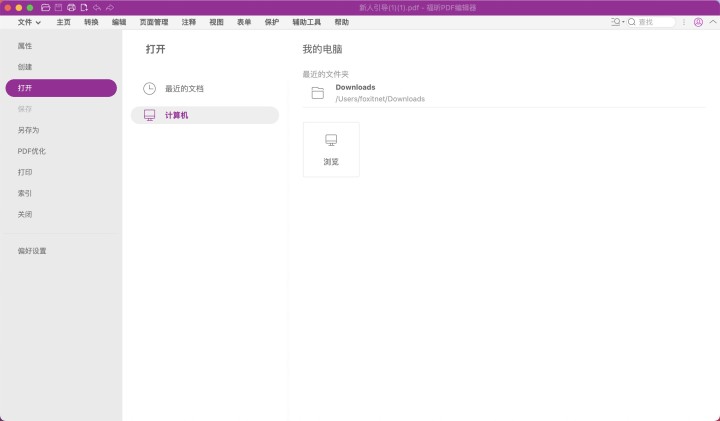
点击“注释”选项。
在“注释”栏下提供了六种不同的注释方式,用户可以根据需要进行选择。同时,在右侧的格式栏中还可以选择高亮类型,并进行设置颜色、不透明度等。愿意帮助您润色这段文字。
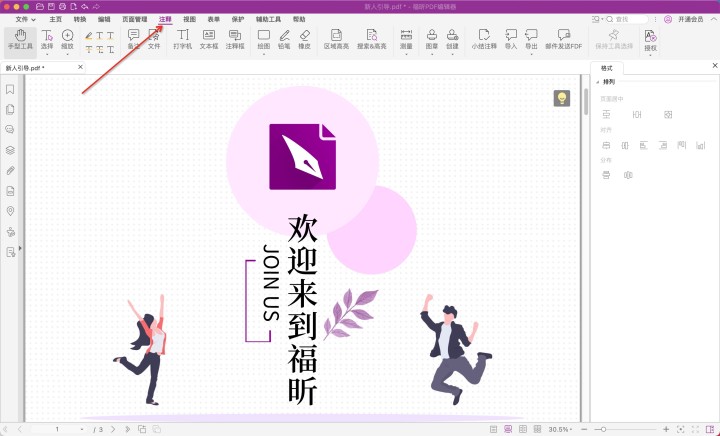
在第三步中,您需要选择要进行注释的文本,然后继续进行后续操作。
小伙伴们可以通过选择注释框这种形式来添加注释文本框。在选择想要使用的注释方式后,只需框选需要进行注释的文本,然后对该文本进行注释即可。这样就能很方便地为文本添加注释啦。
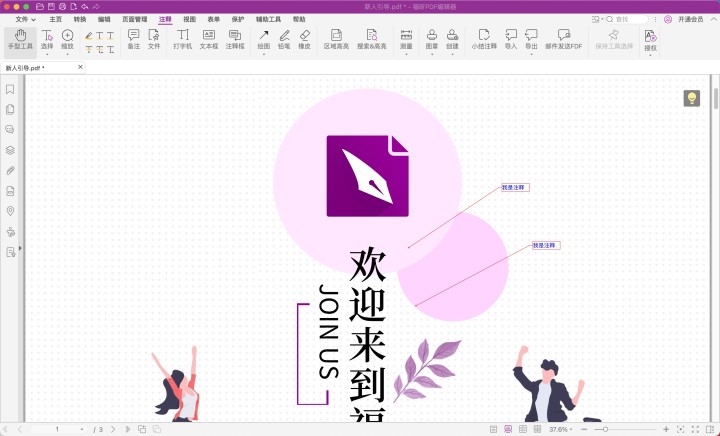
使用福昕PDF编辑器,添加注释到PDF文件非常简便。只需打开文件,在工具栏选择“注释”功能,然后点击“添加注释”按钮即可开始添加文字、形状、箭头等各种注释。在注释框内输入想要表达的内容,调整注释的颜色、大小、样式,轻松完成注释添加。此外,还可以通过标记工具对文档进行高亮、划线、下划线等操作,方便阅读和标记重点内容。这个工具提供了强大而简单的注释功能,使PDF文件的编辑更加高效和便捷。
本文地址:https://www.foxitsoftware.cn/company/product/12605.html
版权声明:除非特别标注,否则均为本站原创文章,转载时请以链接形式注明文章出处。